Puteți verifica setările și funcționarea conexiunii RDP pe serverul demo.
După achiziționarea de către Microsoft a iTap, toți clienții și-au schimbat numele, deci această instrucțiune este aplicabilă dacă clientul dvs. a fost eliberat înainte de acest eveniment.
- Rulați clientul RDP pe iPad.
- În fereastra principală a aplicației, dați clic pe butonul "Adăugați marcajul manual".
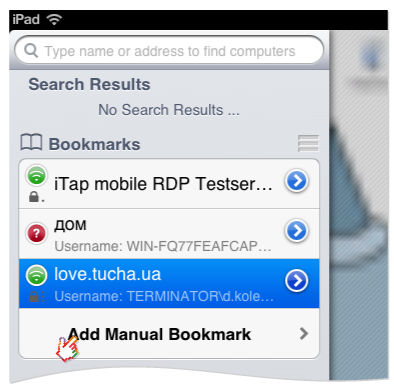
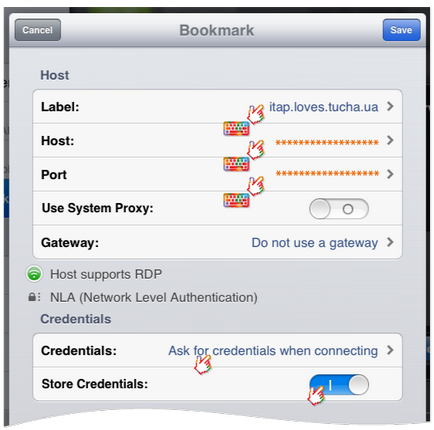
- În câmpul "Etichetă", introduceți numele conexiunii noi care va fi afișată în fereastra principală a aplicației.
- În câmpul "gazdă", introduceți numele de domeniu al aparatului la distanță la care va fi efectuată conexiunea.
- În câmpul "Port", selectați "Personalizat" și apoi specificați numărul portului de pe aparatul de la distanță.
Notă 1. Parametrii "Utilizați proxy-ul de sistem" și "Gateway" trebuie utilizați numai dacă acest lucru este indicat în instrucțiunile furnizate de personalul de suport tehnic al Tucha.
Notă 2. Dacă numele de domeniu și portul sunt introduse corect, semnul de la sfârșitul secțiunii "Host" va fi verde și utilizatorul va vedea mesajul: "Host accepts RDP".
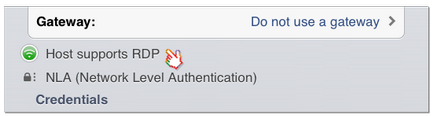
- Comutatorul "Acreditări magazin" activează salvarea automată a numelui de utilizator și a parolei.
- Elementul "Acreditări". Faceți clic pe acesta pentru a introduce informațiile despre cont în mașina virtuală. În fereastra "Avertizări" care se deschide, în câmpul "Cont" introduceți numele de utilizator, iar în câmpul "Parola" - parola din contul de pe aparatul de la distanță. Apoi faceți clic pe butonul "Salvați".
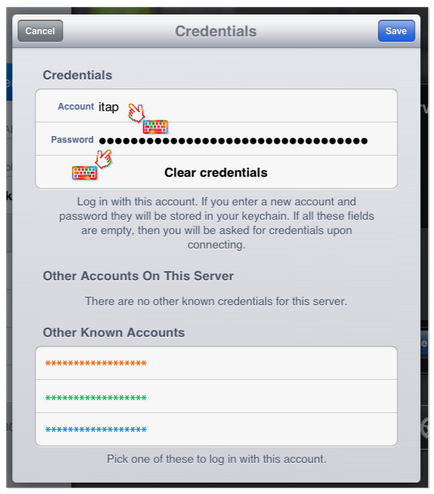
Notă: 1. Dacă nu doriți să păstrați pe datele de dispozitiv din contul, acesta trebuie lăsat la punctul «Atestări» valoare «Cere acreditări la conectarea» neschimbate. În acest caz, numele de utilizator și parola vor fi solicitate în timpul fiecărei conexiuni noi.
Notă 2. Lista "Alte conturi pe acest server". Acesta conține datele tuturor conturilor care au fost utilizate în timpul conexiunilor la un anumit server.
Notă 3. Lista "Alte conturi cunoscute". Acreditările de la toate conexiunile create în clientul RDP sunt afișate aici. Această caracteristică este foarte utilă atunci când mai multe mașini virtuale sunt create conturi cu același nume de utilizator și parola (în cazul în care adăugați un server nou, nu este nevoie să introduceți din nou datele, și este suficient pentru a le selecta din lista de «Alte cunoscute Conturi»).
Notă 4. Trebuie remarcat faptul că acest client RDP vă permite să setați protecția prin parolă pentru a restricționa accesul la conexiunile dvs. de către persoane neautorizate. Pentru a seta o parolă, accesați ecranul principal RDP iTap mobil și în secțiunea Setări globale faceți clic pe butonul Set Lock Code.